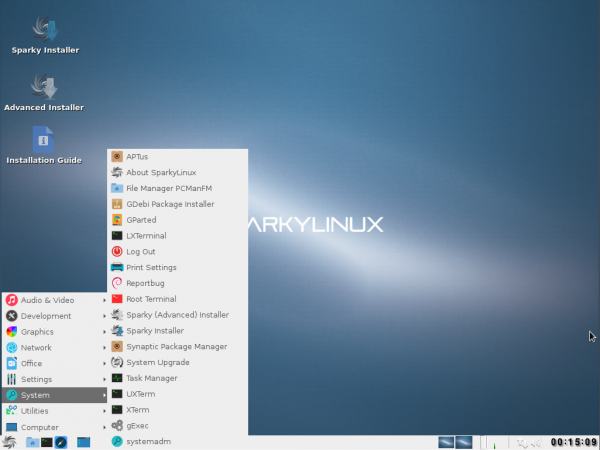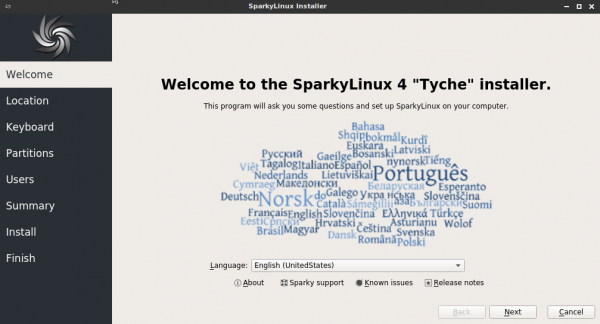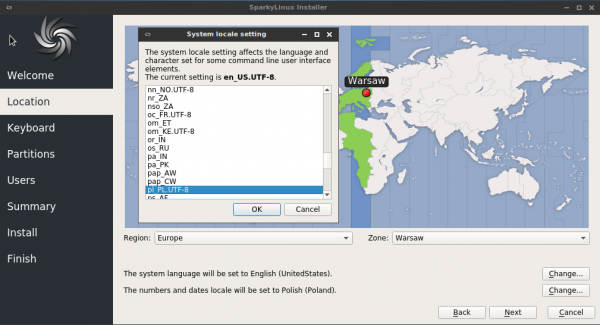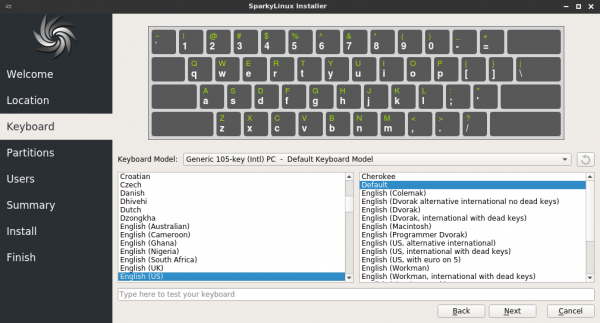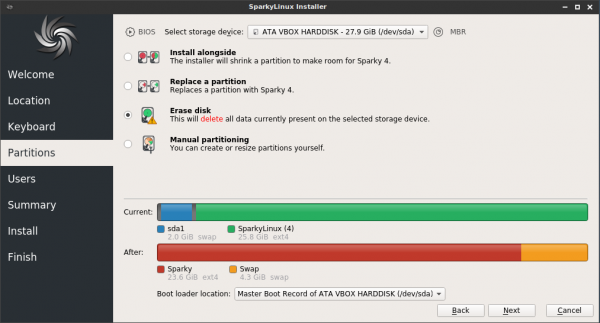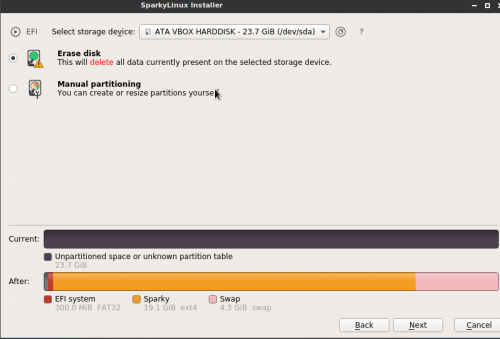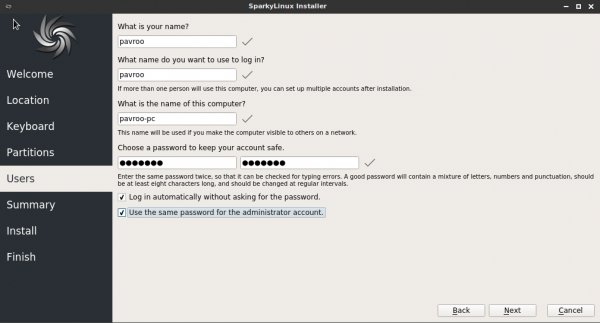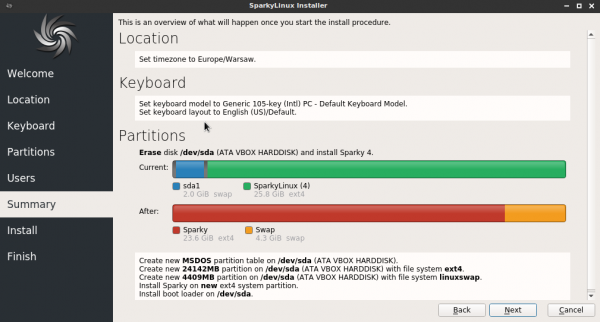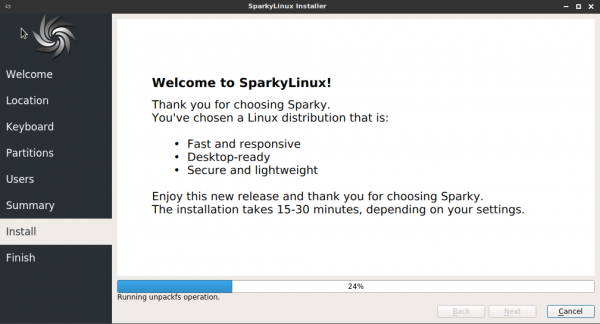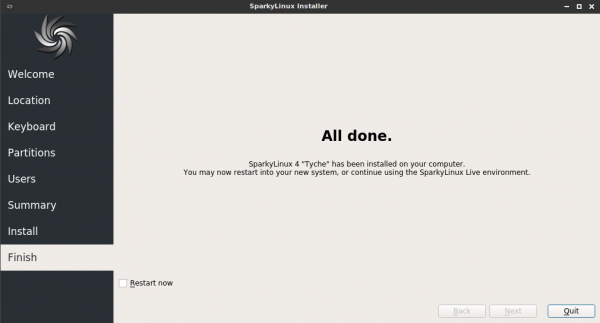Calamares
A Sparky a 4.6-os verziótól alapértelmezettként használja a Calamares telepítőt.
A Calamares (telepítő) live rendszerben a Sparky Telepítő ikon alatt érhető el, amely megtalálható az asztalon vagy a rendszer-menüben a > Rendszer almenüben
1. Az első „Üdvözöljük” képernyő lehetővé teszi, hogy kiválassza a telepítési folyamat alatt használni kívánt nyelvet.
2. Válassza ki a tartózkodási helyét (lokalizációját), és a telepíteni kívánt nyelvet a tervezett rendszer részére.
3. Válassza ki a billentyűzet kiosztását. Ki tudja próbálni az alsó mezőben beírt betűkkel/írásjelekkel.
4. Válasszon és/vagy hozzon létre legalább 2 partíciót a rendszere számára:
- / - root partíció – ez az a hely, ahová a Sparky telepítésre kerül. Az ajánlott méret:
- 10 GB (vagy nagyobb)
- GameOver Kiadás esetében 20 GB (vagy nagyobb)
- Cserehely (SWAP) partíció – Ha az Ön RAM memóriája 1GB, hozzon létre cserehely (SWAP) partíciót 1 GB-nyit (minimum) vagy nagyobbat. Ha az Ön RAM memóriája kevesebb, mint 1 GB, hozzon létre a RAM méreténél kétszer nagyobb cserehely (SWAP) partíciót.
Létre tud hozni kiegészítő „home” partíciót (ajánlott) személyes fájljai és számla beállításai számára.
Válassza ki a helyet, ahová a GRUB boot-betöltőt telepíti!
- Master Boot Record (MBR) – ez a fő rekord, amely '/dev/sda' vagy '/dev/sdb' jelöléssel szerepel, ha Ön több, mint egy merevlemezzel rendelkezik – ajánlott a GRUB-ot a root partícióra (telepíteni) - root partition – ez az a partíció, ahová a Sparky fájl-rendszert fogja telepíteni
UEFI gépeknek további egy partícióra van szükségük 'vfat/fat32' fájl-rendszerrel és legalább 100 MB méretben.
Ha a partíció már működik az Ön gépén, ne formázza meg, csak használja!
Amennyiben az Ön gépén nincsenek partíciók, használni tudja az „Automatikus Particionálás” “Automated Partitioning' opciót. A telepítő rákérdez Önnél erre, és fel fogja használni az összes szabad lemezterületet.
Ha van más telepített operációs rendszer az Ön számítógépén és nincs elkülönített partíció a Sparky számra, használja a „Telepítés .. mellé” ('Install alongside') opciót, így zsugorítva a létező partíciót, amennyiben meg kívánja tartani a telepített létező másik operációs rendszert.
Ha Ön nem volna biztos a particionálási eljárásokban, kérjük, olvassa el a következő útmutatót: Lemezparticionálás.
5. Írja be a fiókjára/számlájára (account) és a számítógépére vonatkozó információkat:
- az Ön teljes nevét
- az Ön bece/rejtett nevét (nick name) – kis beetűket és számokat használjon csak (semmiféle különleges karaktert, semmilyen üres sorközt)
- az Ön jelszavát – használni tud kis, nyomtatott betűket (block letters), számokat és különleges karaktereket ((de) semmilyen üres sorközt)
- a host (gazdagép) nevét – számítógépe nevét – kisbetűket és számokat használva csak (semmiféle különleges karaktert, semmilyen üres sorközt)
Használni tud eltérő jelszót a rendszer-adminisztrátor “root” (system admin) (rendszergazda) számára, mellőzve/kihagyva (= a pipát kivéve) (unchecking) a „Használja ugyanazt a jelszót a rendszer-adminisztrátor (rendszergazda) részére” mezőben, majd akkor kétszer írja be a rendszergazdai (root) jelszót.
Fontos !
Ha egy szeparált (elkülönített) `home` könyvtárat szeretne létesíteni, „NE” (DO NOT) használjon azonos felhasználói bece/rejtett nevet (user nick name) a már létező másik Linux disztribúciójával megosztani kívánt `home` könyvtáréval! Ha korábban letörölte a másik Linux disztribúciót és létezik az Ön régi `home` könyvtára, „NE” - DO NOT használjon a korábbival azonos bece/rejtett nevet!
Az új bece/rejtett névnek különböznie kell a korábbitól has to be different the before így fog a `home` könyvtár eltérő nevet kapni, elkerülve ezzel az első merevlemezről indítást követő esetleges problémákat.
6. Összefoglalva – ha az összes adat rendben van, egyszerűen nyomja meg a „Következő” 'Next' gombot a telepítési eljárás elindításához.
Ha valamit változtatni szeretne, kattintson a „Vissza” 'Back' gombra!
7. Várja meg, amíg a telepítési eljárás befejeződik!
8. Ekkor indítsa újra a számítógépét a merevlemezről (indítva) boot-olva!